Como usar o Snapchat em seu Mac ou PC com Windows
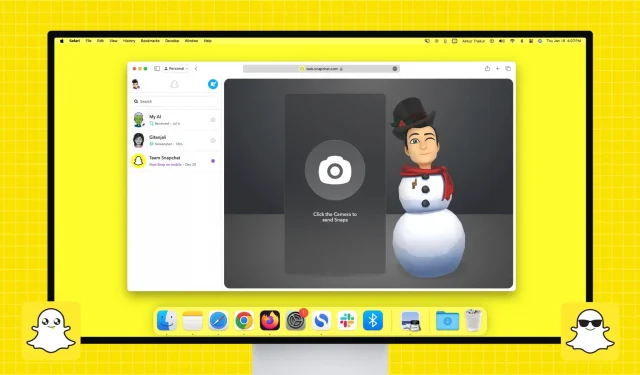
Você usa o Snapchat no seu iPhone ou dispositivo Android e deseja essa experiência no seu computador? Descubra como configurar e usar o Snapchat em seu Mac ou PC com Windows para conversar e conversar com amigos ou enviar Snaps para eles para manter suas sequências de Snapchat em execução e aumentar sua pontuação no Snapchat.
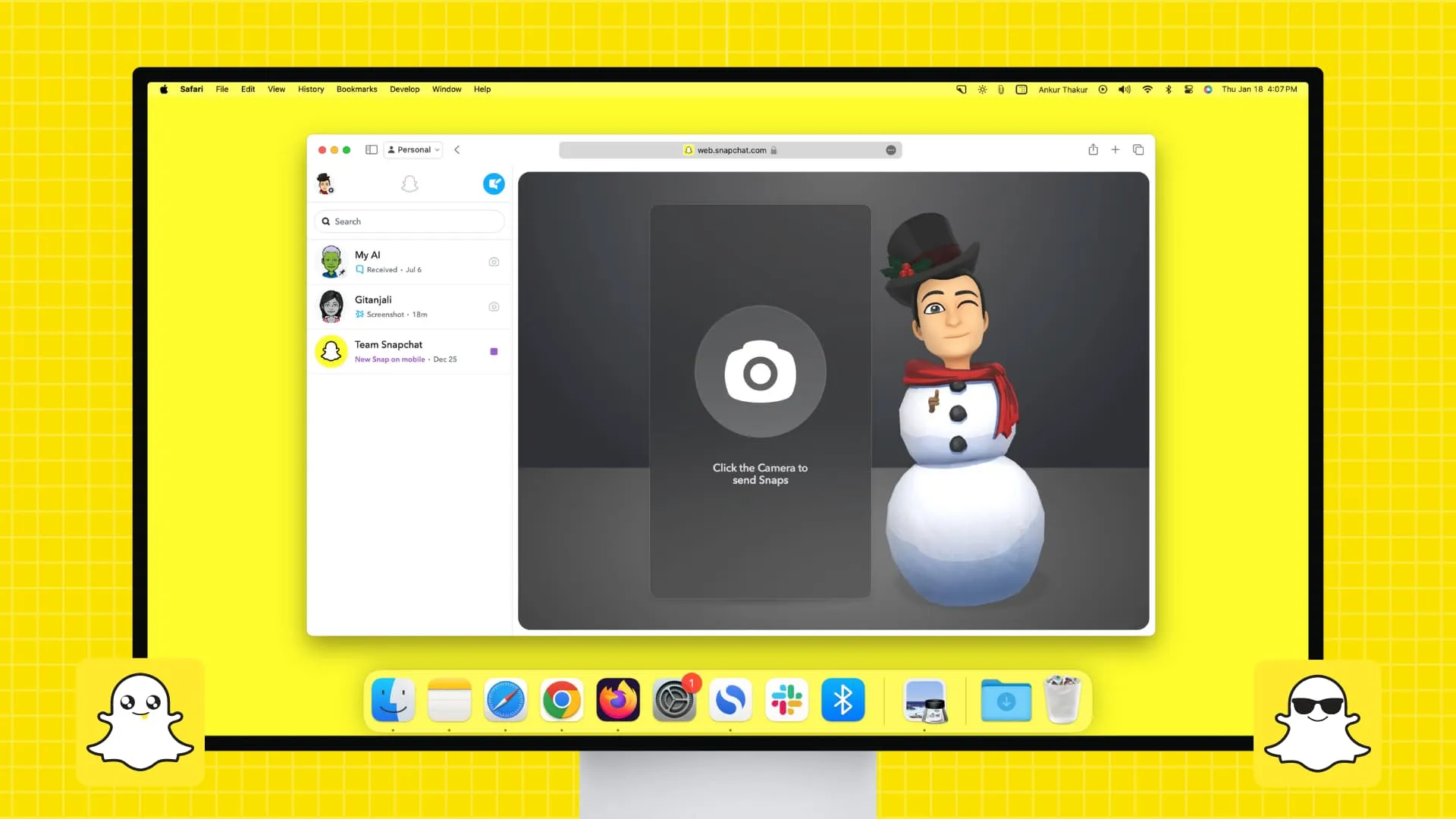
Navegadores suportados
Você pode usar o Snapchat web em seu computador no Google Chrome , no Safari da Apple e no Microsoft Edge . Testei que outros navegadores baseados em Chromium, como Brave e Opera, também funcionam. Apenas o Firefox é o navegador notável onde não funciona.
Você pode usar o Snapchat em um navegador da web apenas em um computador. Não funcionará se você tentar acessá-lo em um navegador compatível em seu telefone, iPad ou tablet. Em vez disso, recomendamos que você use os aplicativos móveis nessas plataformas.
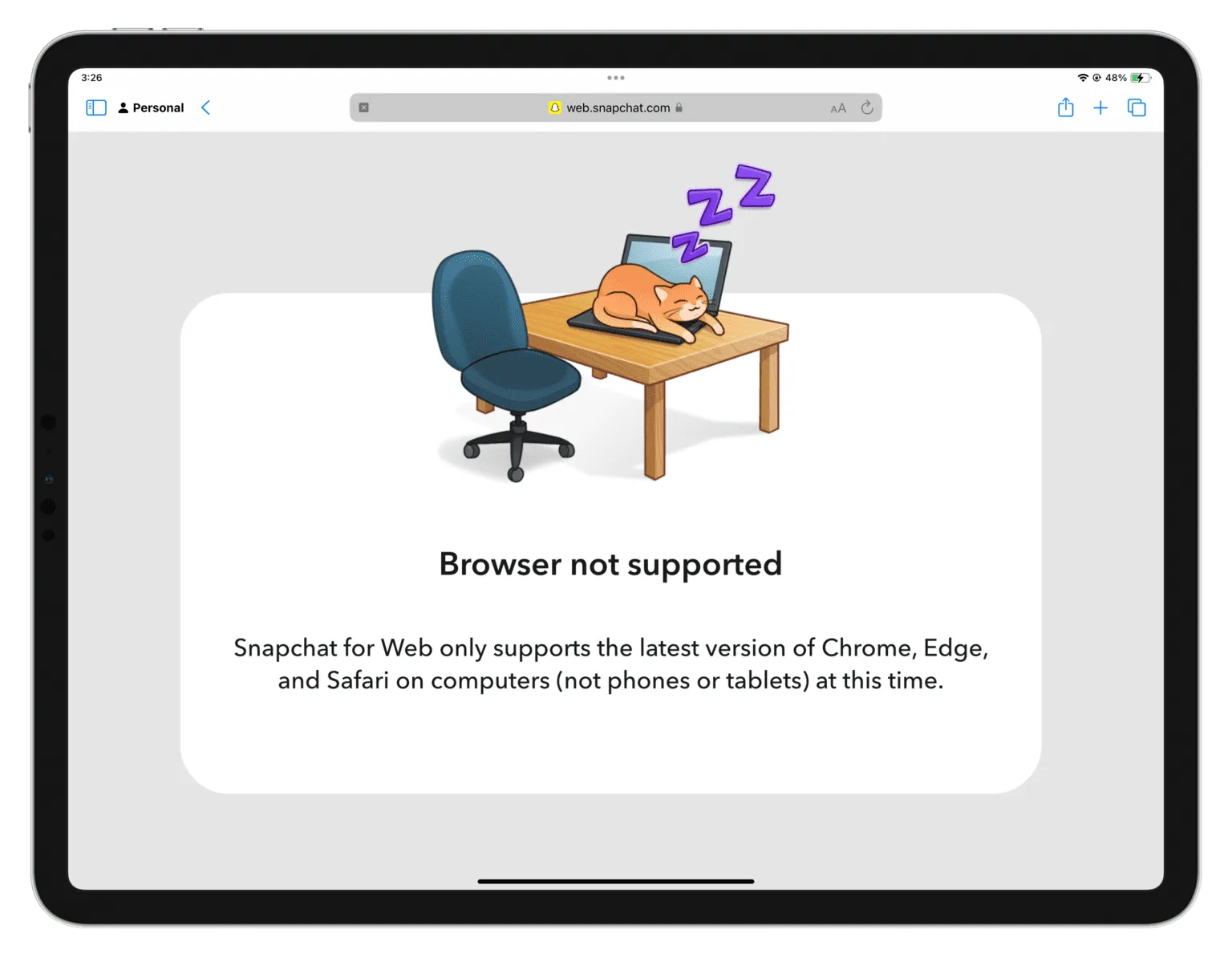
O que você pode fazer no Snapchat web
Você pode conversar, fazer chamadas de áudio e vídeo, enviar Snaps e gerenciar configurações de conta enquanto usa o Snapchat em um navegador da web. Você não pode tirar e postar fotos em sua história do Snapchat ou visualizar histórias de outras pessoas ao usar o Snapchat em um navegador de computador.
Faça login no Snapchat em um computador
1) Visite web.snapchat.com no Safari, Google Chrome ou Microsoft Edge em seu Mac ou PC com Windows.
2) Clique em Fazer login no bate-papo .
3) Use o nome de usuário e a senha do Snapchat que você usa no seu telefone para fazer login na web.
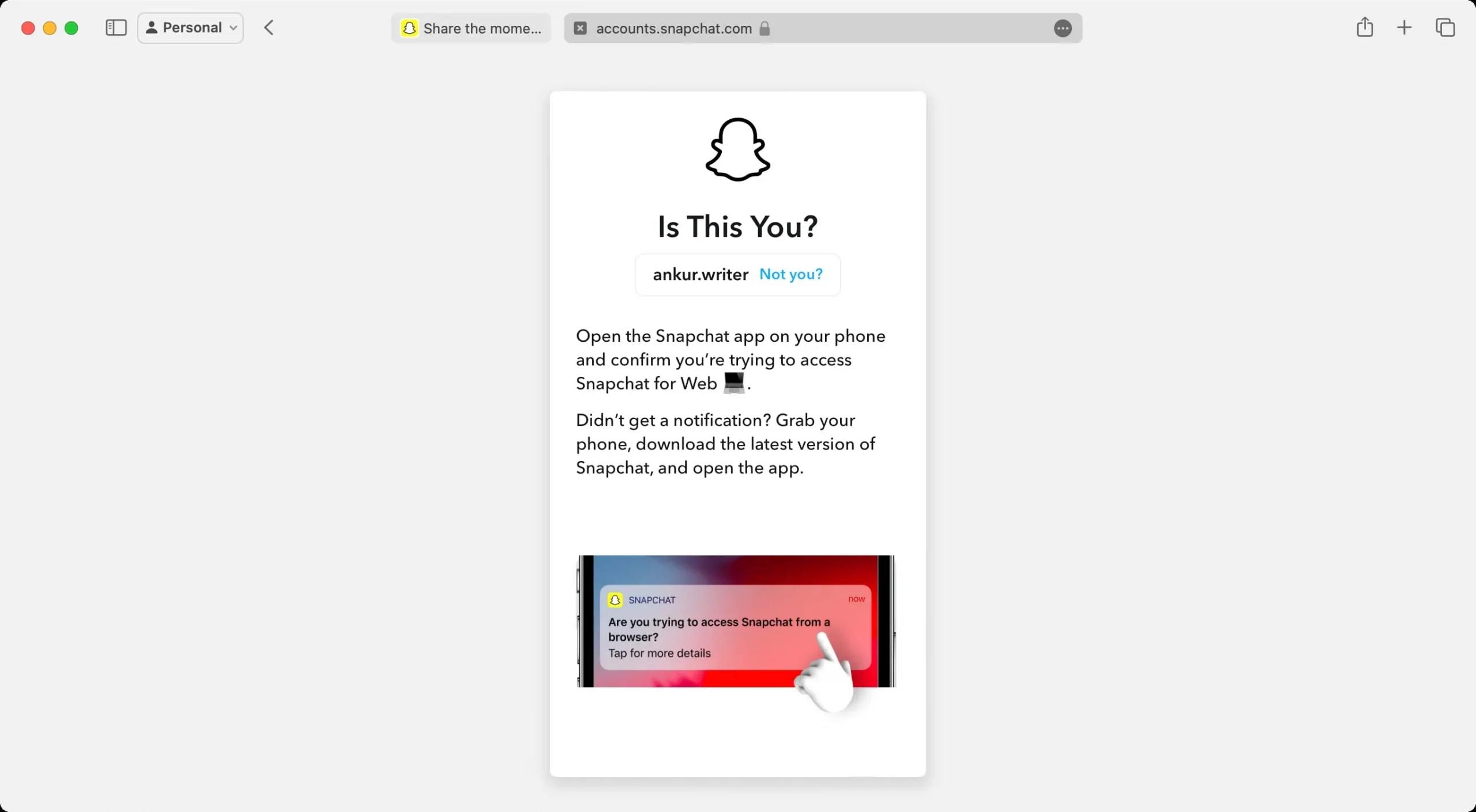
4) Você receberá uma notificação em seu telefone após inserir as credenciais de login corretas no navegador da web. Toque em Sim para autenticar e então você estará conectado ao Snapchat no seu computador.
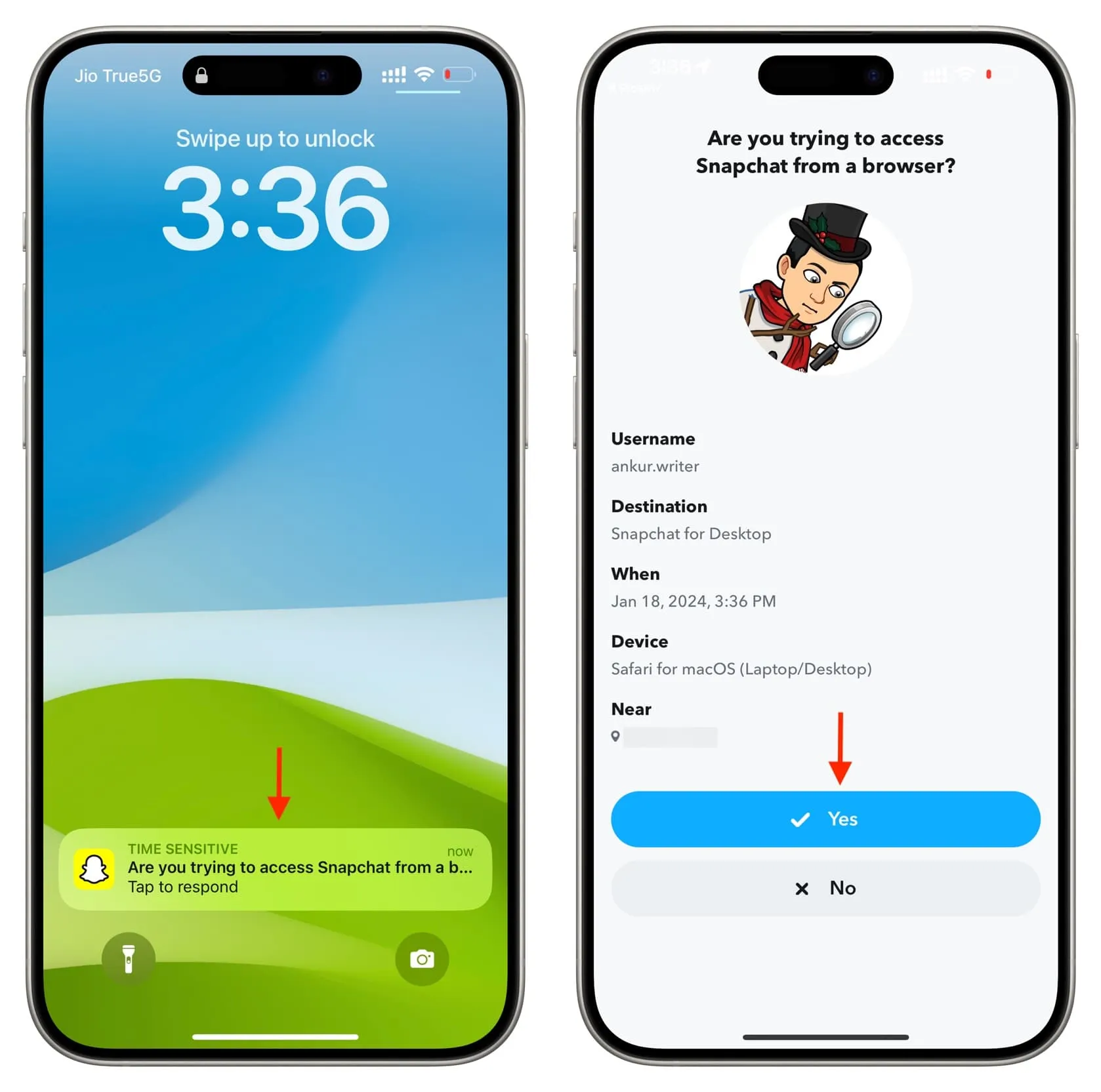
Baixe este papel de parede da tela de bloqueio!
Dê-lhe as permissões necessárias
Depois de fazer login, o Snapchat solicitará que você permita o acesso à câmera, ao microfone e às notificações. Ele irá ajudá-lo com as instruções do seu navegador. Também percorremos as etapas no final deste tutorial.
Você pode optar por permitir essas permissões ou clicar em X para negar. Mas lembre-se de que se você não conceder acesso à câmera e ao microfone, não poderá enviar Snaps ou ligar para seus amigos. Da mesma forma, se você negar permissão para notificações, o Snapchat no seu computador não irá alertá-lo quando você receber uma nova mensagem.
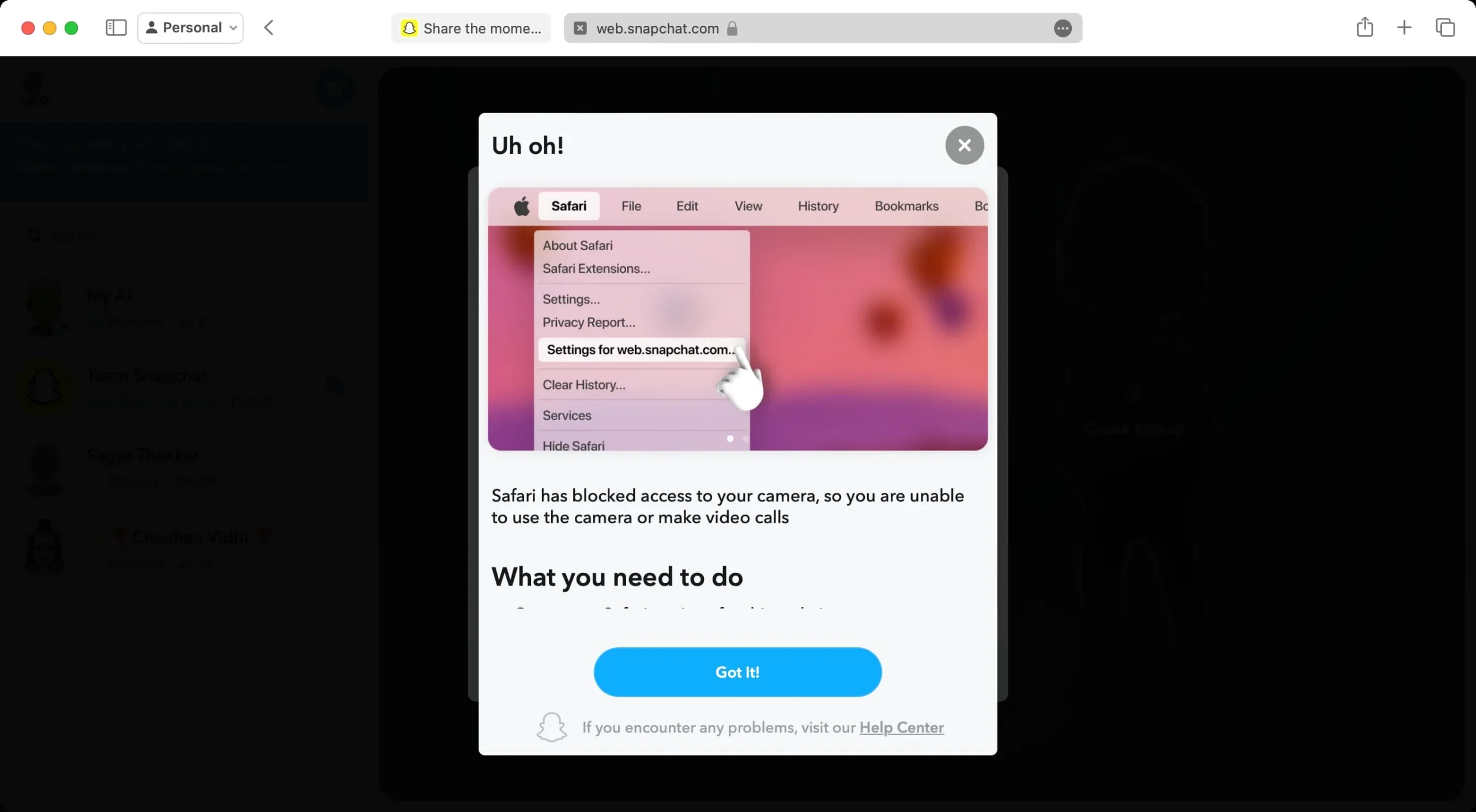
Usando o Snapchat na web para conversar, enviar Snap e ligar
Depois de fazer login e ultrapassar as permissões, você encontrará suas mensagens do Snapchat no lado esquerdo.
- Selecione uma pessoa para enviar uma mensagem ou fazer uma chamada de vídeo ou áudio.
- Clique no ícone da câmera ao lado do nome para enviar um Snap.
- Você também pode clicar no botão azul para escrever uma nova mensagem na parte superior para iniciar um bate-papo pessoal ou em grupo com seus amigos.
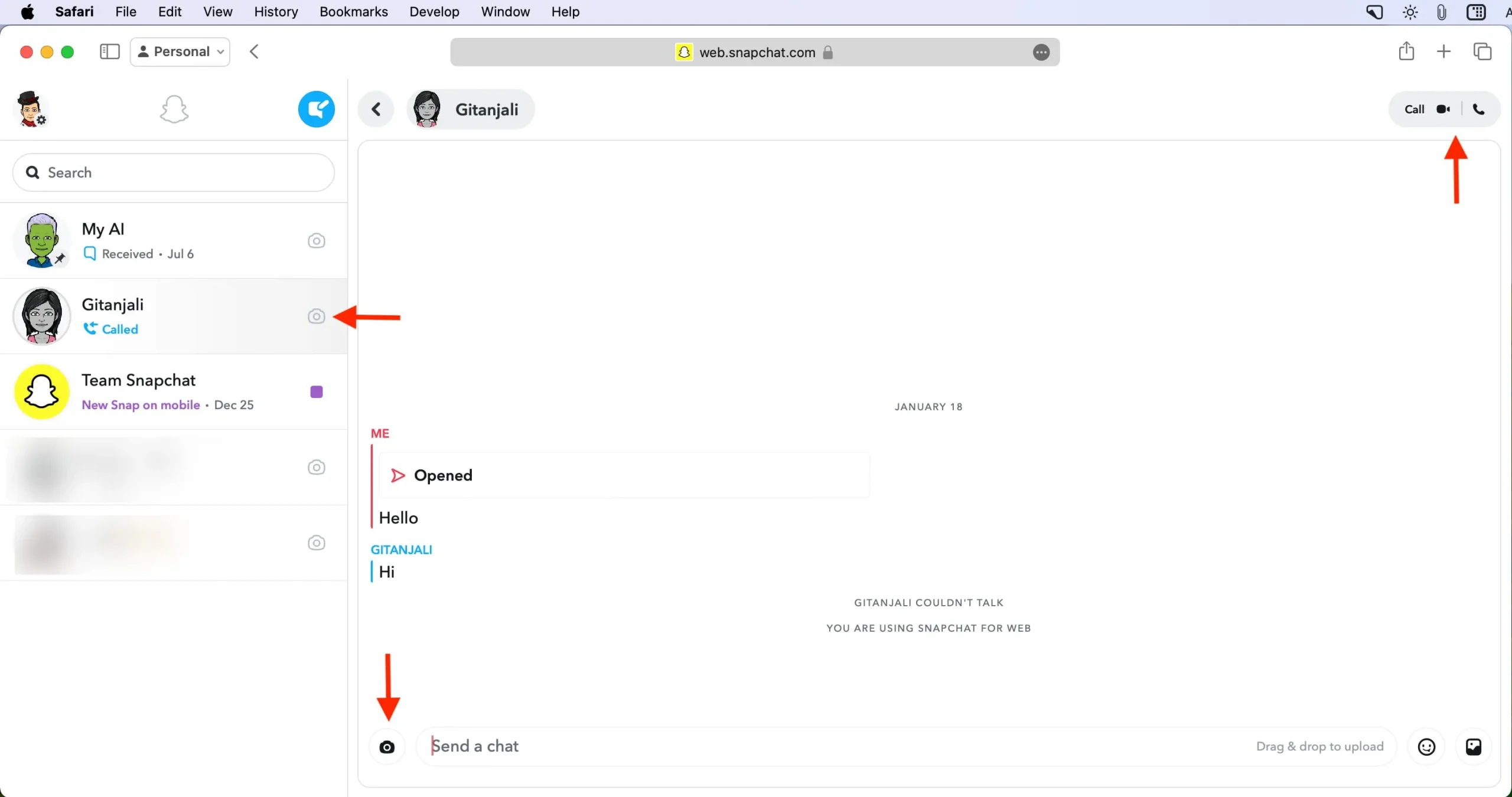
Ao clicar no botão de seta para trás à esquerda do nome de uma conta, você chega à tela onde pode usar a câmera para tirar e enviar Snaps ou criar seu Bitmoji, caso ainda não tenha feito isso.
Notificações do Snapchat no computador
O Snapchat alerta você quando você recebe uma nova mensagem de bate-papo, seu amigo abre seu Snap, etc. Você não pode responder a um bate-papo diretamente da notificação. Em vez disso, você pode clicar na notificação ou no botão Mostrar e responder acessando o Snapchat no navegador.
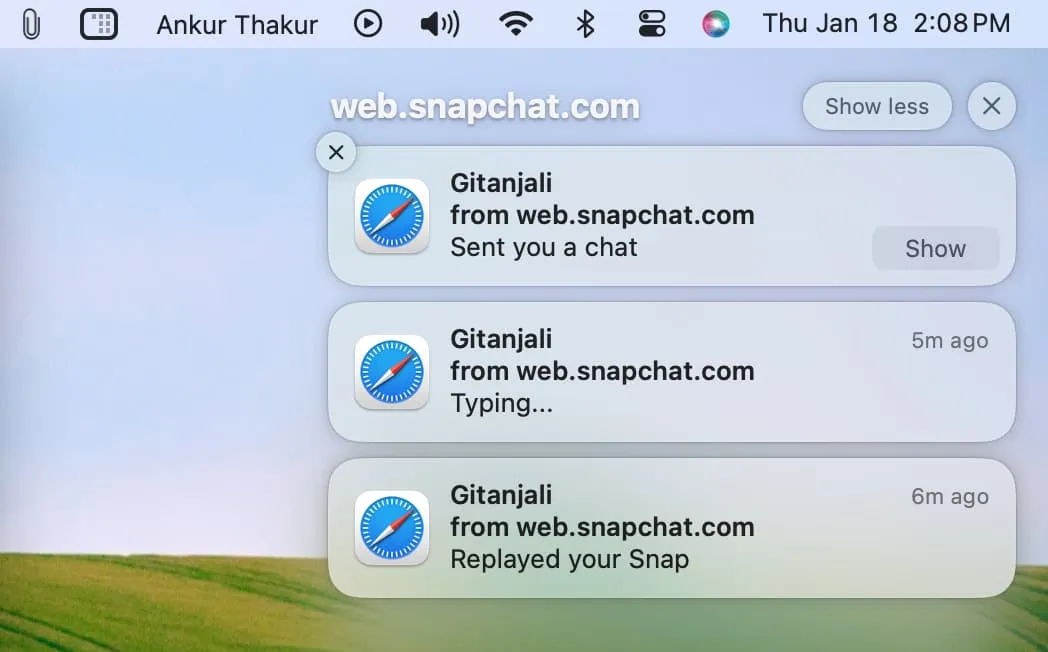
Atualize a guia do navegador
Às vezes, você pode receber uma notificação de nova mensagem em seu computador, mas esse novo bate-papo ou mensagens de um bate-papo existente podem não aparecer na janela do navegador Snapchat. Para corrigir isso, basta atualizar a guia do navegador.
Fazendo capturas de tela no Snapchat web
Em meus testes, descobri que:
- Se eu tentar fazer uma captura de tela da janela do navegador Snapchat, a tela de bate-papo será bloqueada, dizendo: “Parece que você está tentando fazer uma captura de tela! Clique em qualquer lugar para retornar à conversa.”
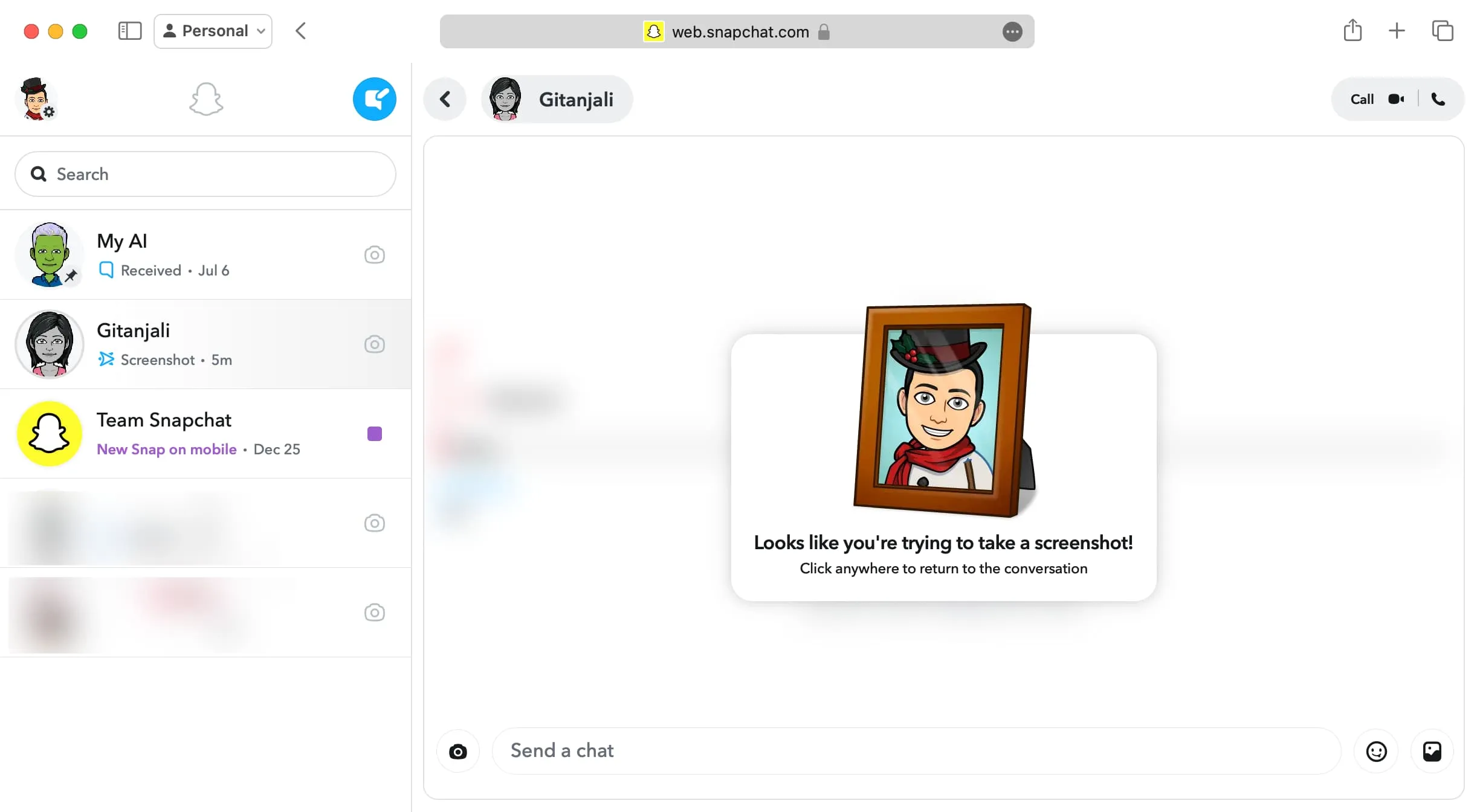
- Se você quiser fazer uma captura de tela da tela de bate-papo com as mensagens visíveis na tela, use Command + Shift + 5 no Mac para capturar uma captura de tela cronometrada . Quando o cronômetro estiver funcionando, vá para a janela do Snapchat e ele fará uma captura de tela com todas as mensagens. A outra pessoa não é informada de que você fez uma captura de tela da conversa. Veja como parece:
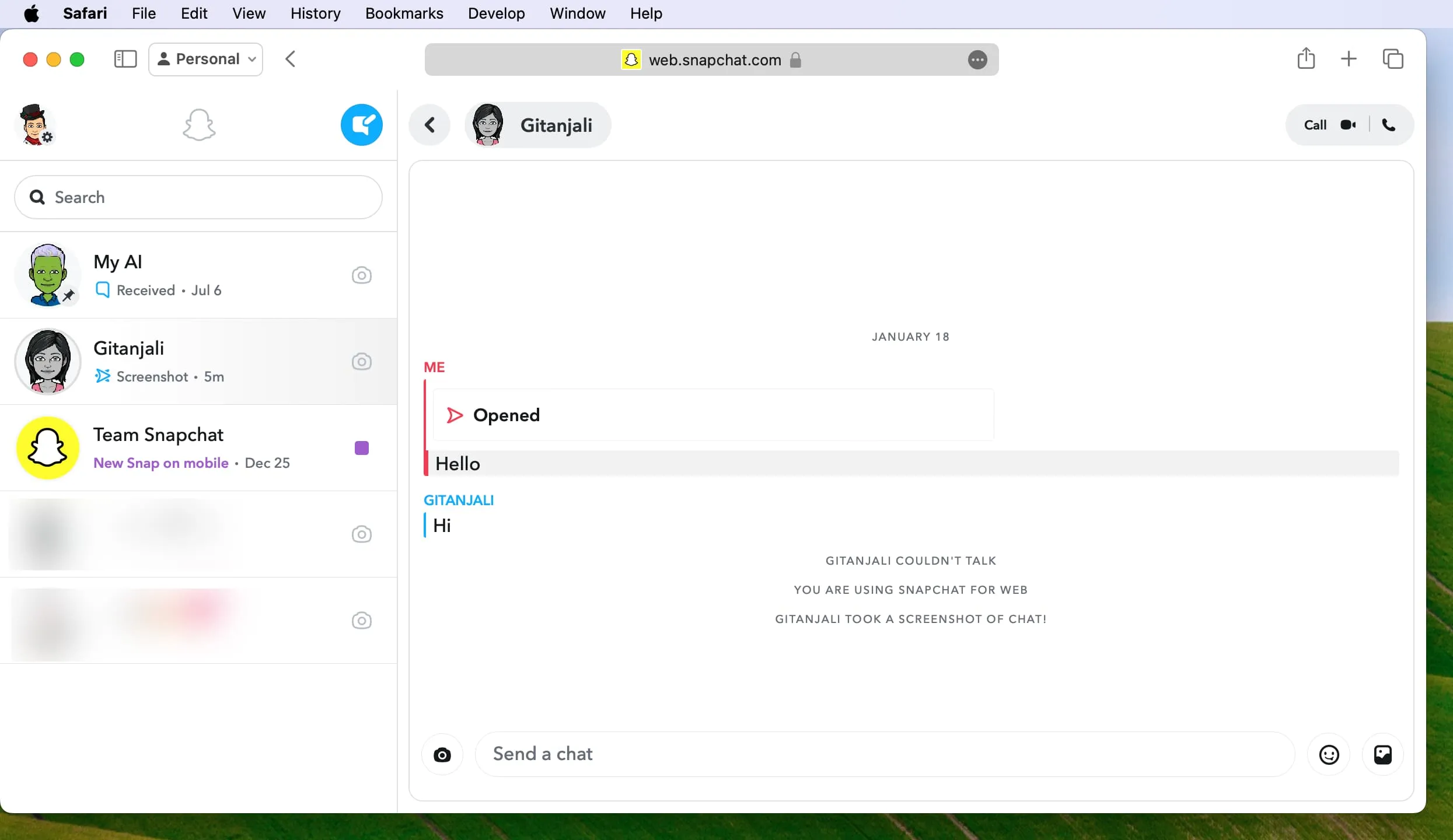
Gerencie suas configurações do Snapchat
Clique na foto do seu perfil ou Bitmoji com um ícone de engrenagem. A partir daqui, você pode escolher um tema claro ou escuro para o Snapchat, gerenciar sons e notificações, acessar as configurações da sua conta ou sair.
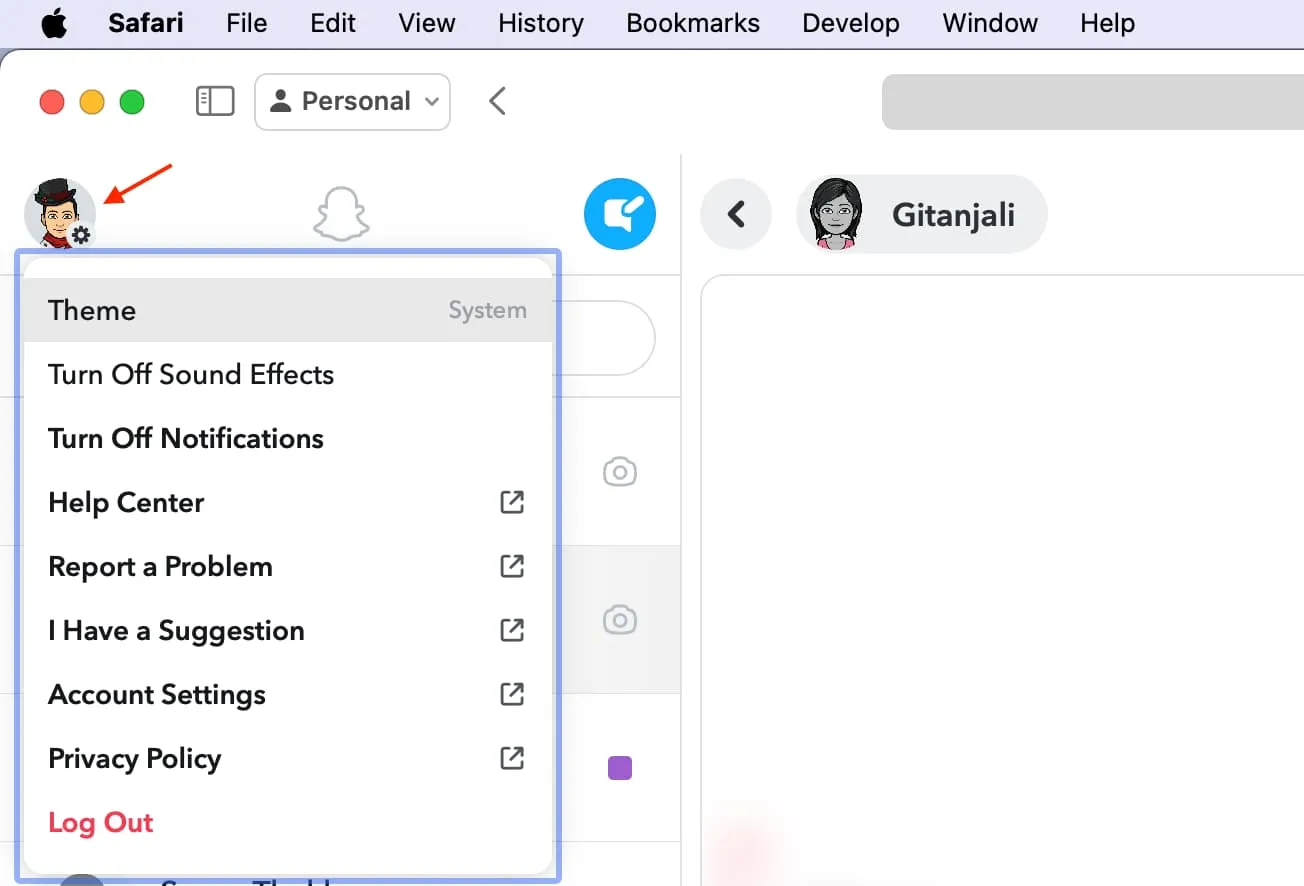
Está tendo dificuldades para ligar ou tirar um Snap?
Descubra o que fazer se você não permitir que o Snapchat use a câmera e o microfone do seu computador.
- Safari : clique em Safari ao lado do ícone da Apple e escolha Configurações para web.snapchat.com . Agora, clique na caixa suspensa Câmera e Microfone e permita-os.
- Chrome: clique no ícone de configurações antes do nome do site na barra de endereço e selecione Configurações do site . A partir daqui, permita o acesso à câmera e ao microfone.
- Edge: Clique no ícone de cadeado antes do endereço do site e selecione Permissões para este site . Depois disso, conceda as permissões de câmera e microfone.
Se o Snapchat ainda não conseguir usar a câmera ou o microfone do seu computador, acesse as configurações do seu computador e permita que o navegador em questão use a câmera e o microfone.
Se você estiver em um Mac, terá que ir para Configurações do sistema > Privacidade e segurança > Câmera e microfone . Para notificações, vá para Configurações do sistema > Notificações e selecione seu navegador.
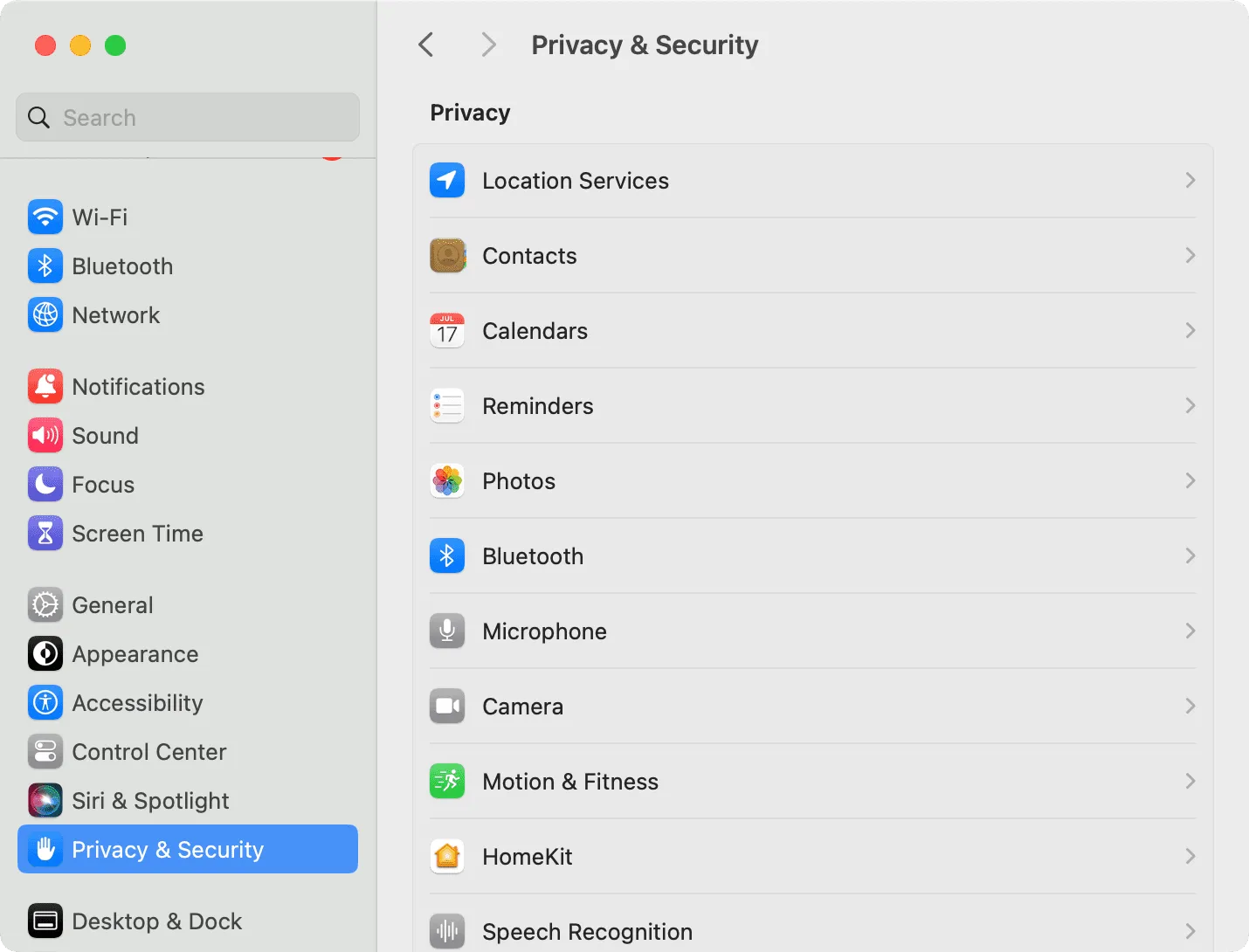
Confira a seguir: Como alterar seu nome de usuário e nome de exibição no Snapchat
Deixe um comentário